发布时间:2024-01-30 04:10:59来源:JQDEMO.COM
说到迅雷11软件,相信在座的用户们并不陌生,那么你们知道迅雷11如何设置下载失败时弹窗提示吗?下文小编就为各位带来了迅雷11设置下载失败时弹窗提示的方法,感兴趣的用户赶紧来看看吧。
迅雷11如何设置下载失败时弹窗提示?迅雷11设置下载失败时弹窗提示的方法
首先在电脑上打开迅雷11,如图所示。

点击左下角菜单图形按钮,如图所示。

在弹出的界面点击设置选项,如图所示。

点击左侧边栏中的提醒选项,如图所示。

最后勾选下载失败时弹窗提示选项即可。

以上就是迅雷11设置下载失败时弹窗提示的方法的全部内容,更多精彩教程请关注JQ下载站!
下一篇:很抱歉没有了

pyCharm如何修改主题

迅雷11如何设置不使用服务器

pycharm如何重命名项目

腾讯手游助手怎么设置虚拟内存

PyCharm怎么设置编译器

QQ游戏大厅怎么自动添加本地游戏

QQ游戏大厅怎么调整老板键键位

pycharm怎样查找文件历史记录

PyCharm如何导入python项目

Steam怎么实现隐身状态

QQ游戏大厅字体怎么调小

steam如何显示令牌

Origin游戏平台怎么禁止开机启动
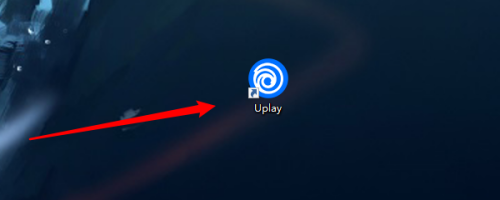
Uplay怎么更改账户头像

QQ游戏大厅如何关闭临时会话

EPIC游戏平台登录按钮一直加载怎么办

Uplay在哪设置限制下载速度

EPIC游戏平台怎么扫描本地游戏

QQ游戏大厅怎么打开游戏助手

EPIC游戏平台怎么领取每周免费游戏

汤姆猫大冒险无限钻石版
357.69MB | 动作格斗

火柴人特别行动
31MB | 动作格斗

FC Online M
99.52MB | 体育竞技

暗影格斗4无限金币钻石版中文版
190.49MB | 动作格斗

奈落中文版
60MB | 动作格斗

战斗士兵多边形无限金币版
81.39MB | 枪战射击

像素极限挑战
54MB | 休闲益智

欢迎光临宝可梦咖啡店中文版
322MB | 挂机养成

空闲僵尸避难所2免广告版
67.08MB | 模拟塔防

虚拟飞行模拟
28MB | 挂机养成

神兵奇迹手游下载
496.0M | 角色扮演

沃尔夫小吃店
未知 | 模拟塔防

RS开放世界驾驶mod菜单版
未知 | 体育竞技

植物保卫战内购版
未知 | 模拟塔防

合并动物城
未知 | 休闲益智

部落冲突皇室战争qq登录版本
467.0M | 模拟塔防

2023-04-06
ios17有哪些新功能 ios17新功能介绍
微博超话怎么领取补签卡 超话领取补签卡方法介绍
京东怎么关闭京东商城 关闭京东商城方法介绍
叮当快药怎么看执照信息 查看执照信息方法介绍
oppoReno9悬浮窗如何开启 悬浮窗开启步骤分享
b站怎么换绑手机号 换绑手机号方法介绍
猫耳fm如何绑定bilibili账号 绑定bilibili账号方法介绍
芒果tv软件怎么登录 芒果tv登录方法介绍
微信读书在哪扫一扫 扫一扫位置分享介绍